楽天のサービスを利用していて、
楽天証券は聞いたことがあって興味はあるけど
口座開設のやり方がわからないということはないですか?
今回は、
『楽天証券』の口座開設手順を画像つきで
わかりやすく説明していきます。
PCがない人でもスマホで
かんたんに口座開設ができます。
これから口座開設しようと思う方の
参考になればと思います。
口座開設は無料でできます。
スマホでかんたん 『楽天証券』の口座開設手順
・個人番号カード ※通知カード不可
・各種健康保険証
・パスポート
・在留カード・特別永住者証明書
・住民基本台帳カード
口座開設申込みまでの流れ
・ブラウザ(GoogleやSafariなど)の検索窓で
『楽天証券 新規開設』と入力して検索する。
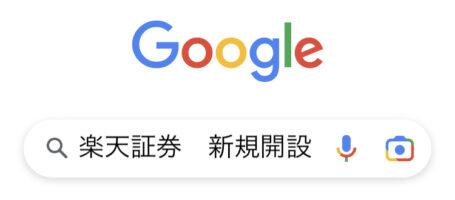
・検索結果の一番上『楽天証券の公式ホームページ』をタップ。
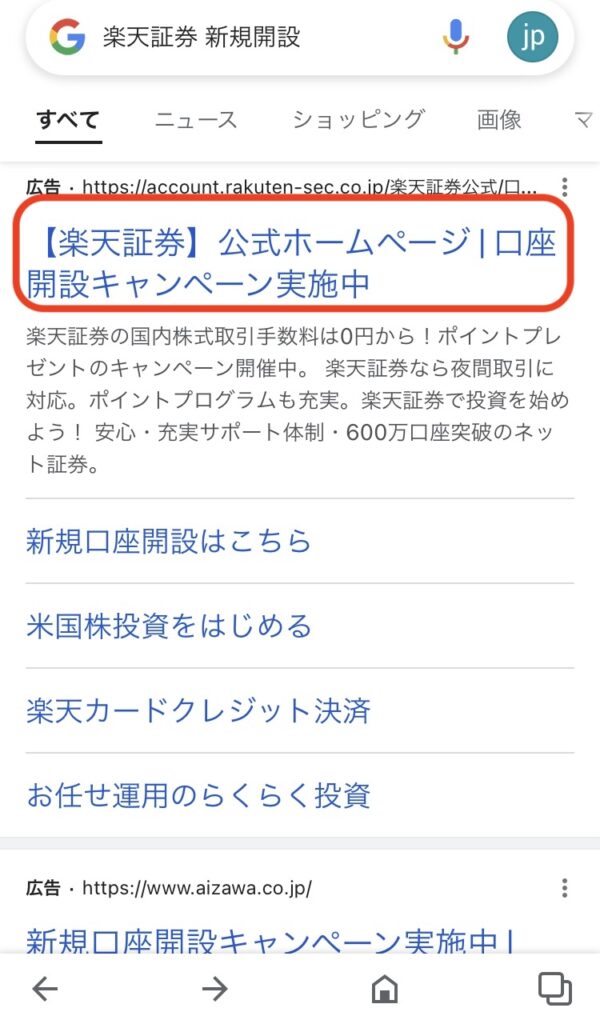
右上の『口座開設』をタップ。
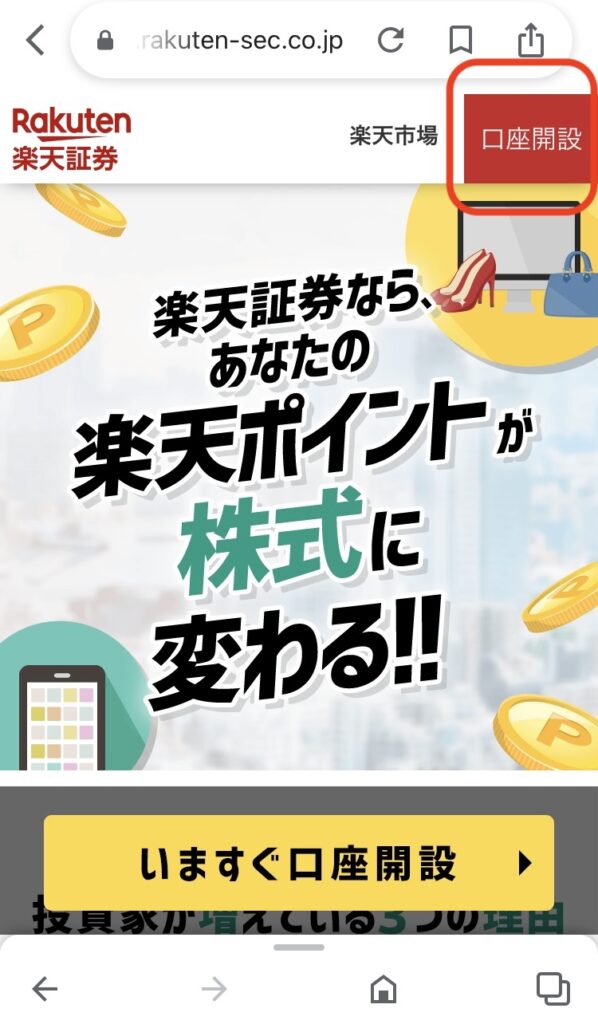
下部の『楽天会員の方』をタップしてログインする。
※会員でない方はまず楽天の会員になりましょう!
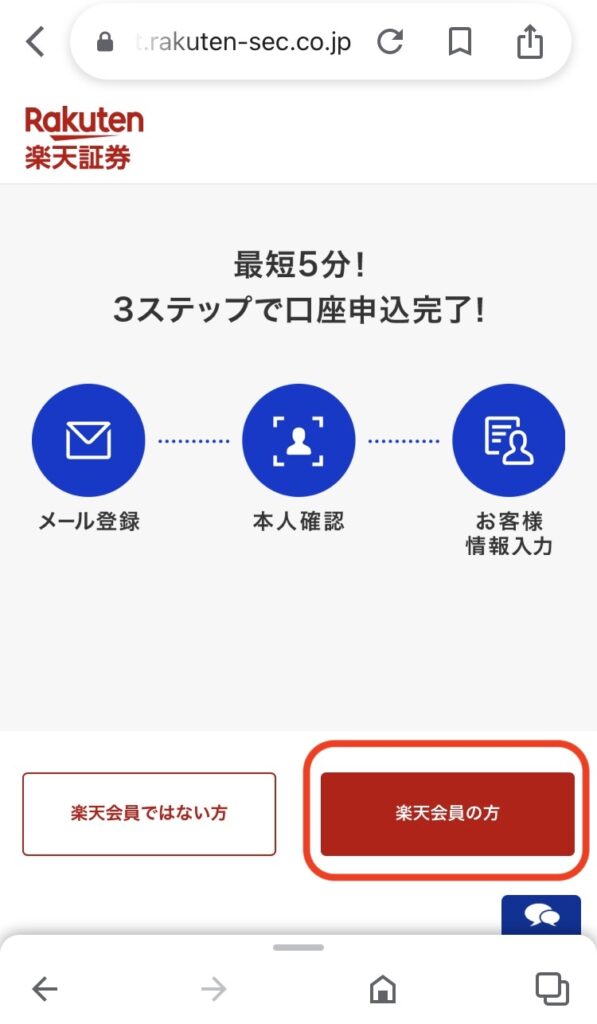
1.所定の欄にメールアドレスを入れて送信する。

入力したメールアドレス宛にメールが届いており、
メール本文のURLをタップする。
2.本人確認書類を選択する。
運転免許証と個人番号カードがオススメ。
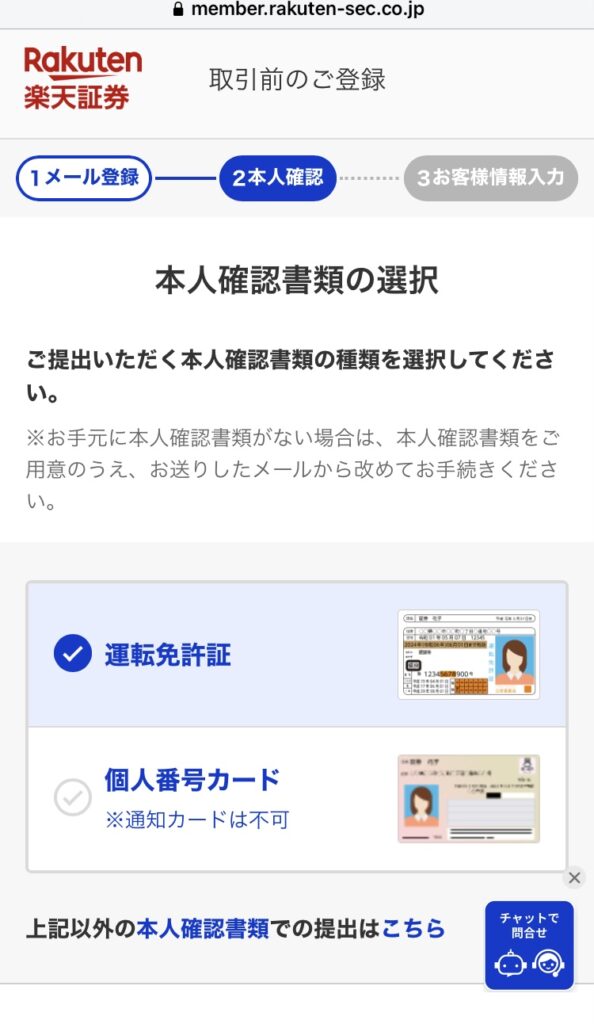
3.本人確認とお客様情報の入力を行う。
本人確認書類(免許証等)を撮影する。
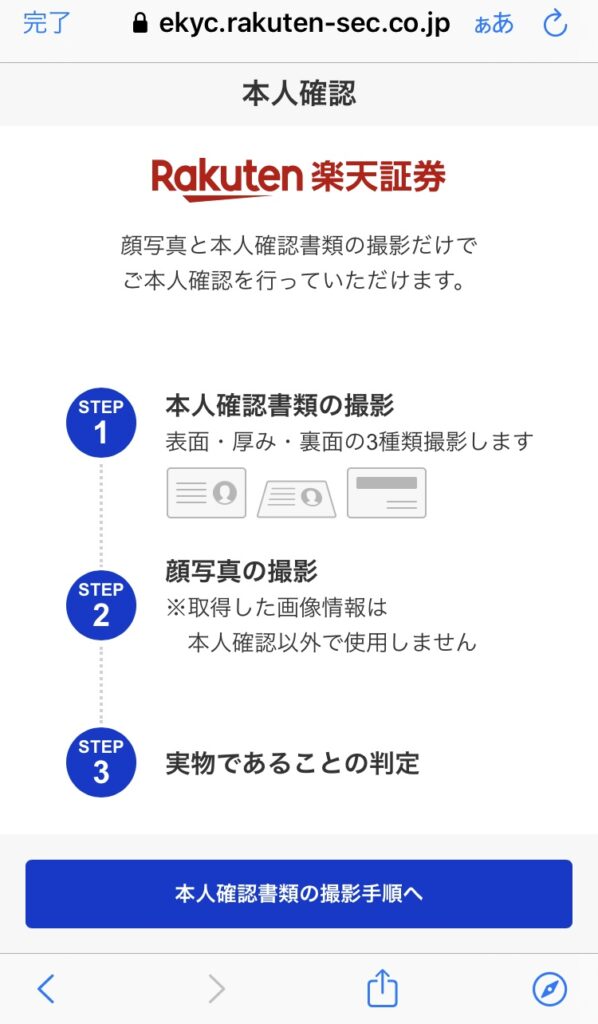
4.口座について選択していく。
納税方法の選択
源泉徴収ありor源泉徴収なし
※おすすめは源泉徴収あり
NISA口座の選択
つみたてNISA or NISA or 口座開設しない
※おすすめはつみたてNISA
楽天銀行口座の申込
※おすすめは申し込む
楽天銀行は必ず申し込んでおきましょう!
マネーブリッジをすることで6つの特典を受けることができます。
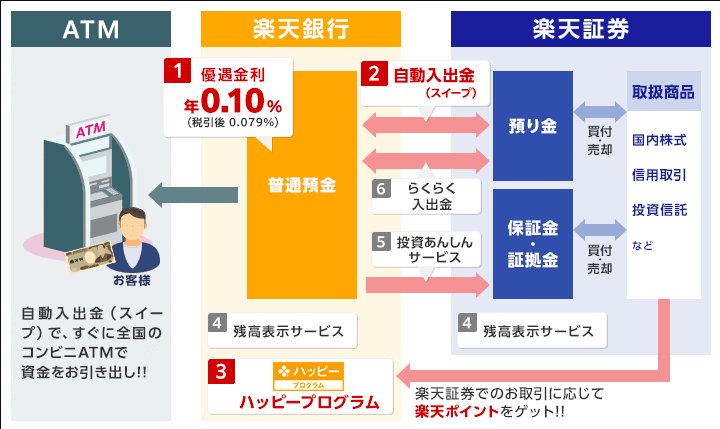
(出典:楽天銀行)
①年0.10%の優遇金利
参考値としてメガバンクの金利は年0.001%
②自動入出金(スイーブ)
楽天証券での買い注文時に、証券口座残高が不足していた場合、
楽天銀行預金残高から自動で資金移動をしてくれるサービス。
③ハッピープログラム
会員ステージを上げていくことで、
ATM手数料が最大7回/月無料、振込手数料が最大3回/月無料
楽天ポイントの獲得倍率アップの特典を受けられるサービス。
④残高表示サービス
楽天証券の画面に楽天銀行の預金残高を表示するサービス。
⑤投資あんしんサービス
信用取引口座保有者へのサービス(信用取引の説明省く)
⑥らくらく入出金
手数料無料、原則24時間いつでも楽天証券と楽天銀行の
口座間の資金移動ができるサービス。
iDeCoの申込
※おすすめは申し込む
楽天FX口座、信用取引口座の申込
※おすすめは申し込まない
5.ログインパスワードの設定
楽天証券にログインするためのパスワードを設定する。
6.規約等を確認して同意後、
申込みを完了するをタップする。
申込み後の流れ
申込後、翌営業日以降にログインIDが
登録したメールアドレス宛に送信されます。
7.楽天証券の初期設定
楽天証券HPのログインボタンをタップする。

メールで送られてきたログインIDと
5で決めたログインパスワードを入力してログインする。
8.ログイン後、取引時に必要な暗証番号や
勤務先情報、国籍情報を入力し、初期設定が完了する。
9.初期設定完了後にマイナンバーの登録に移ります。
※申込時に個人番号カードを提出した方を除く
マイナンバーの登録が完了すると、
取引が可能になります。
ここまでが楽天証券開設手順です。
PCで手続きをする場合も
スマホと表示に少し違いがあるだけで
流れはほぼ変わりませんので
この記事を参考にしていただければ
スムーズに進むと思います。
ちなみに証券口座開設することは
完全にノーリスクです。
ぜひ投資の第一歩を踏み出してみましょう!




コメント